iCloud är Apples molntjänst för säkerhetskopiering av data och synkronisering mellan enheter som din Mac-dator, iPhone och iPad. Det är möjligt att komma åt din iCloud på Windows-datorer; Det kan dock finnas vissa begränsningar beroende på vilken version av Windows du använder.
Informationen i den här artikeln gäller datorer och surfplattor som kör Windows 10, Windows 8 och Windows 7.

JGI / Tom Grill / GettyImages
Hur fungerar iCloud på Windows?
Allt du behöver för att komma åt iCloud på en Windows-enhet är ett Apple-ID och lösenord, som du redan borde ha om du någonsin har ägt en Apple-produkt eller använt iTunes. Det finns ett iCloud för Windows-program exklusivt tillgängligt för Windows 10, men de som använder Windows 7 eller Windows 8 kan fortfarande komma åt iCloud via webben.
Du kan komma åt iCloud-webbplatsen från alla webbaktiverade enheter inklusive Chromebooks och Android-telefoner.
Hur man använder iCloud på PC med en webbläsare
För att komma åt iCloud på valfri dator loggar du in på iCloud-webbplatsen med ditt Apple-ID och lösenord i valfri webbläsare.
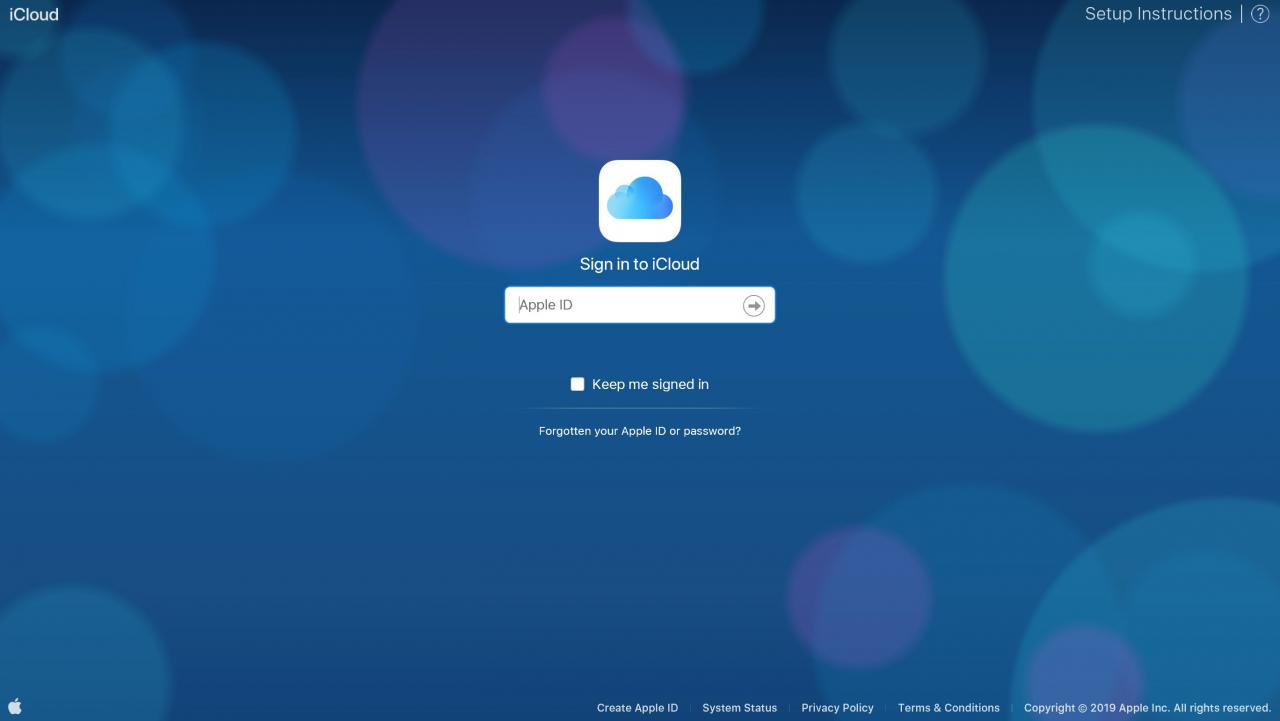
Från iCloud-webbplatsen kan du komma åt och hantera följande Apple-appar och -tjänster:
- Post
- kontakter
- Kalender
- foton
- iCloud Drive
- Anmärkningar
- Påminnelser
- sidor
- Nummer
- Keynote
- Hitta vänner
- Hitta iPhone
- inställningar
Även om de inte är lika smidiga som deras fristående motsvarigheter, är de flesta webbapparna på iCloud-webbplatsen helt funktionella och låter dig komma åt information och media och göra ändringar där det behövs. Du kan lägga till eller ta bort iPhone-kontakter från appen Kontakter, och foton och videor kan laddas upp eller laddas ner från Apple Photos.
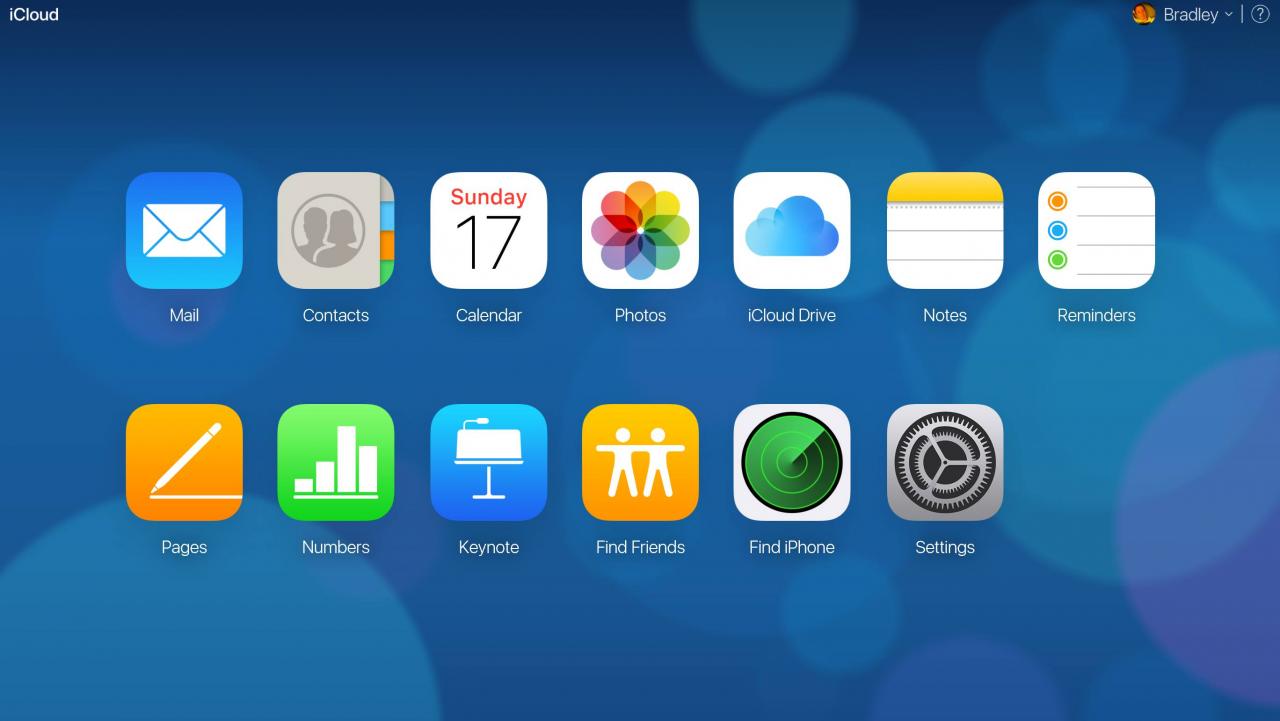
Tyvärr kan inte iCloud-webbplatsen interagera direkt med din Windows-enhet. Medan du till exempel kan ladda upp foton manuellt till appen Foton på webbplatsen är det inte möjligt att automatiskt synkronisera datorns filer med iCloud i bakgrunden. För den här funktionen måste du installera appen iCloud för Windows.
Hur får jag iCloud för Windows
iCloud för Windows är en officiell Apple-app för Windows 10 som tillåter datasynkronisering mellan din dator och ditt iCloud-konto. Programvaran iCloud för Windows kan laddas ner gratis från den officiella Apples webbplats. Ibland levereras det också med iTunes, så du kanske redan har det installerat på din dator. Du kan kontrollera om den är installerad med hjälp av sökfunktionen i Aktivitetsfältet i Windows.
När du har installerat iCloud för Windows loggar du in med ditt Apple-ID och lösenord. Du kommer att bli ombedd att bekräfta om du vill synkronisera data för iCloud Drive, foton och bokmärken.
Ladda ner iCloud för Windows
Ditt Apple-ID måste vara länkat till en iOS- eller macOS-enhet för att kunna använda iCloud för Windows 10.
Hur fungerar iClouds foton på Windows 10?
Genom att installera iCloud för Windows skapas en ny iCloud Photos-mapp på din Windows-enhet. Beroende på alternativen som valts under iCloud-installationen kan den här mappen användas för att visa filer från dina länkade iCloud-enheter eller för att ladda upp filer från Windows till ditt iCloud-konto.
Välja Tillbehör bredvid foton under installationen för att ange hur du vill att den här nya mappen ska fungera.
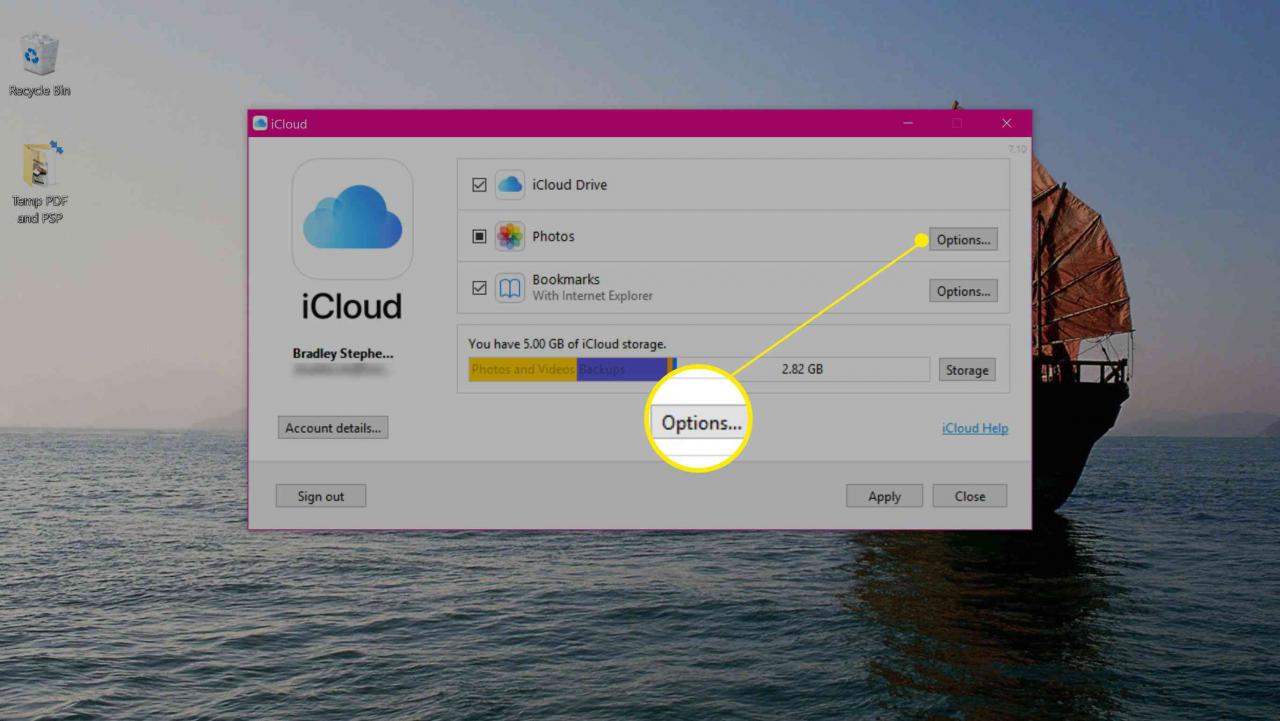
En ny meny dyker upp med listalternativ. Här är vad varje alternativ möjliggör:
- iCloud Photo Library: Ladda upp alla medier som sparats till mappen iCloud Photos på din Windows 10-enhet till ditt iCloud-konto automatiskt. Du kommer då att kunna se dessa filer på dina Apple-enheter. När det är aktiverat visas ytterligare alternativ som låter dig anpassa hur dina filer laddas upp och laddas ner.
- Min Bildström: Photo Stream laddar ner dina senaste foton från andra länkade iCloud-enheter för visning på din Windows 10-enhet. Det laddar också upp dina senaste foton från iCloud Photos-mappen på Windows till iCloud.
- Hämta nya foton och videoklipp till min dator: Hämta foton och videor automatiskt från iCloud-tjänsten till mappen iCloud Photos. Det här alternativet är bara synligt när alternativet iCloud Photo Library är aktiverat.
- Behåll original med hög effektivitet om det finns tillgängligt: Ladda ner originalversionerna av filer som inte har komprimerats eller som har ändrat belysning eller färger. Det här alternativet är bara synligt när alternativet iCloud Photo Library är aktiverat.
- Ladda upp nya foton och videor från min dator: Ladda upp nya filer från din dator till iCloud. Inaktivera det om du bara vill visa videor och foton som tagits på dina iOS-enheter. Det här alternativet är bara synligt när alternativet iCloud Photo Library är aktiverat.
- iCloud fotodelning: Visa foton och videor som tagits av andra och låt dem lägga till filer i den valda mappen som du kan se.
Välja byta bredvid varje alternativ för att välja en annan mapp för iCloud-foto- och videosynkronisering. Var noga med att välja tillämpas för att spara dina inställningar.
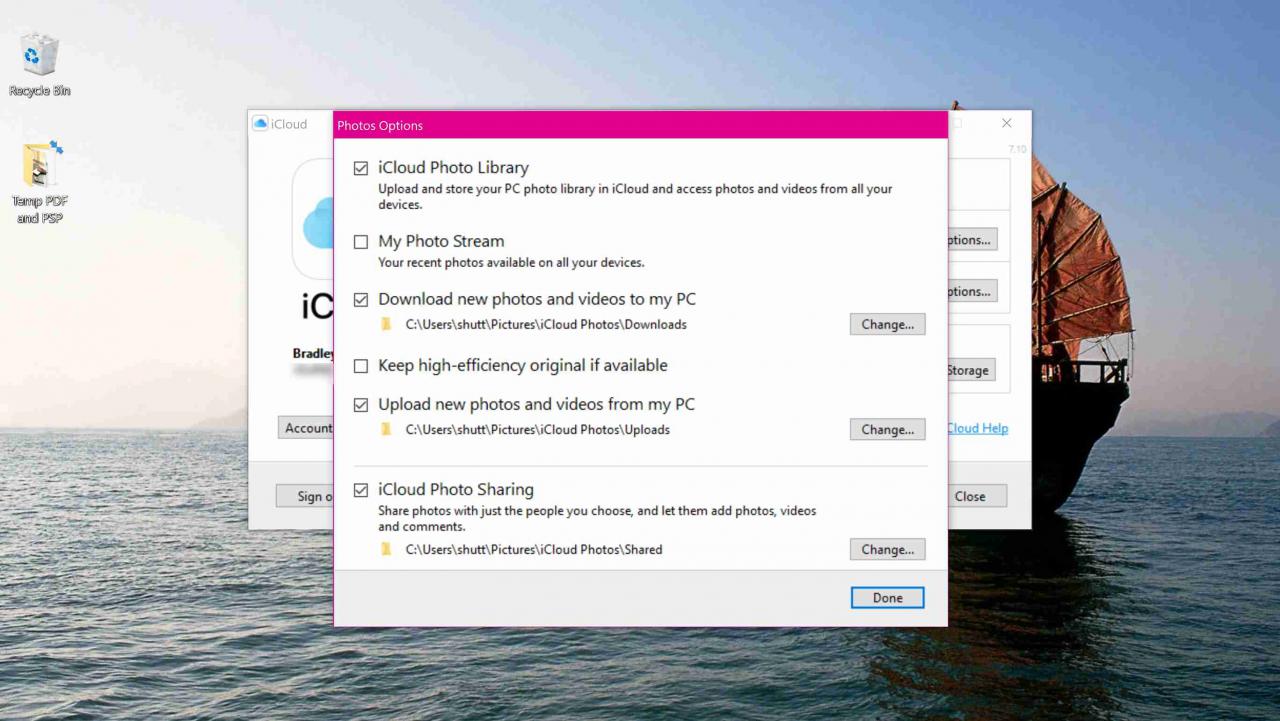
Hur man hittar de nya iCloud-mapparna
Genom att ställa in iCloud för Windows-appen skapas iCloud Photos- och iCloud Drive-mappar på din Windows 10-enhet. Varje mapp synkroniserar filer och data till ditt iCloud-konto och anslutna enheter beroende på dina valda inställningar.
Båda mapparna kommer att fästas automatiskt i snabbåtkomstmenyn i File Explorer. Du kan när som helst ändra hur dessa mappar synkroniserar data genom att öppna iCloud för Windows-appen och ändra inställningarna som beskrivs ovan.
När du har konfigurerat iCloud för Windows behöver du bara använda appen för att hantera dina inställningar. All din filhantering kommer att ske i de nya mapparna.
